Con Notes for Mac, puedes enfocar mejor si colocas notas importantes encima de otras ventanas.
No hay nada elegante en esto: hacer flotar una nota simplemente la arrastra a su propia ventana que puede ser opcionalmente hecha para que aparezca encima de todas las otras ventanas de la aplicación.
Si Notes es su aplicación predeterminada para anotar pensamientos rápidos y guardar cosas importantes para más adelante, le recomendamos encarecidamente que considere la posibilidad de aprovechar esta práctica función. Su productividad aumentará como resultado de esta característica que a menudo se pasa por alto (especialmente al investigar temas en línea) y podrá arrastrar rápidamente el contenido de su aplicación favorita a una ventana de notas persistente.
Cómo hacer flotar una nota en macOS Notes
Tabla y sumario del artículo
Para arrastrar la nota seleccionada a su propia ventana, haga lo siguiente:
1) Abra la aplicación Notas en su Mac.
2) Haga clic en una nota en la lista principal del lado izquierdo.
3) Haga clic en el menú Ventana y, a continuación, elija la opción Flotar Nota seleccionada .
CONSEJO: También puede hacer doble clic en una nota de la barra lateral para hacerla flotar.
Esto dará a la nota seleccionada su propia ventana.
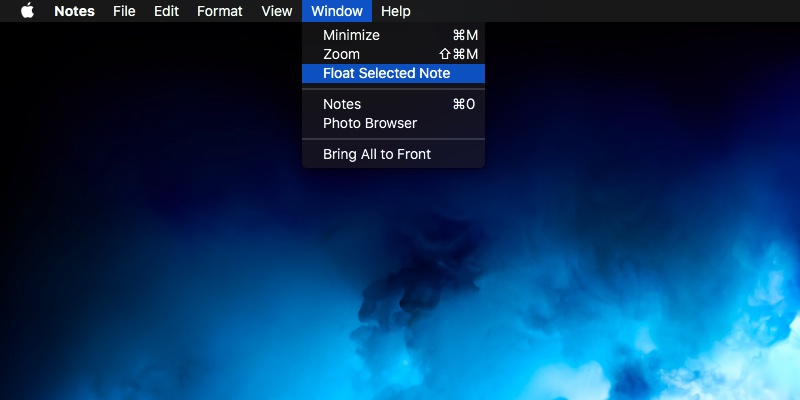
TIP: Puede flotarlas todas a la vez.
Puede tener abiertas todas las ventanas de notas que desee. La aplicación Notas recordará el estado, tamaño y posición de todas las ventanas de notas abiertas entre sus sesiones.
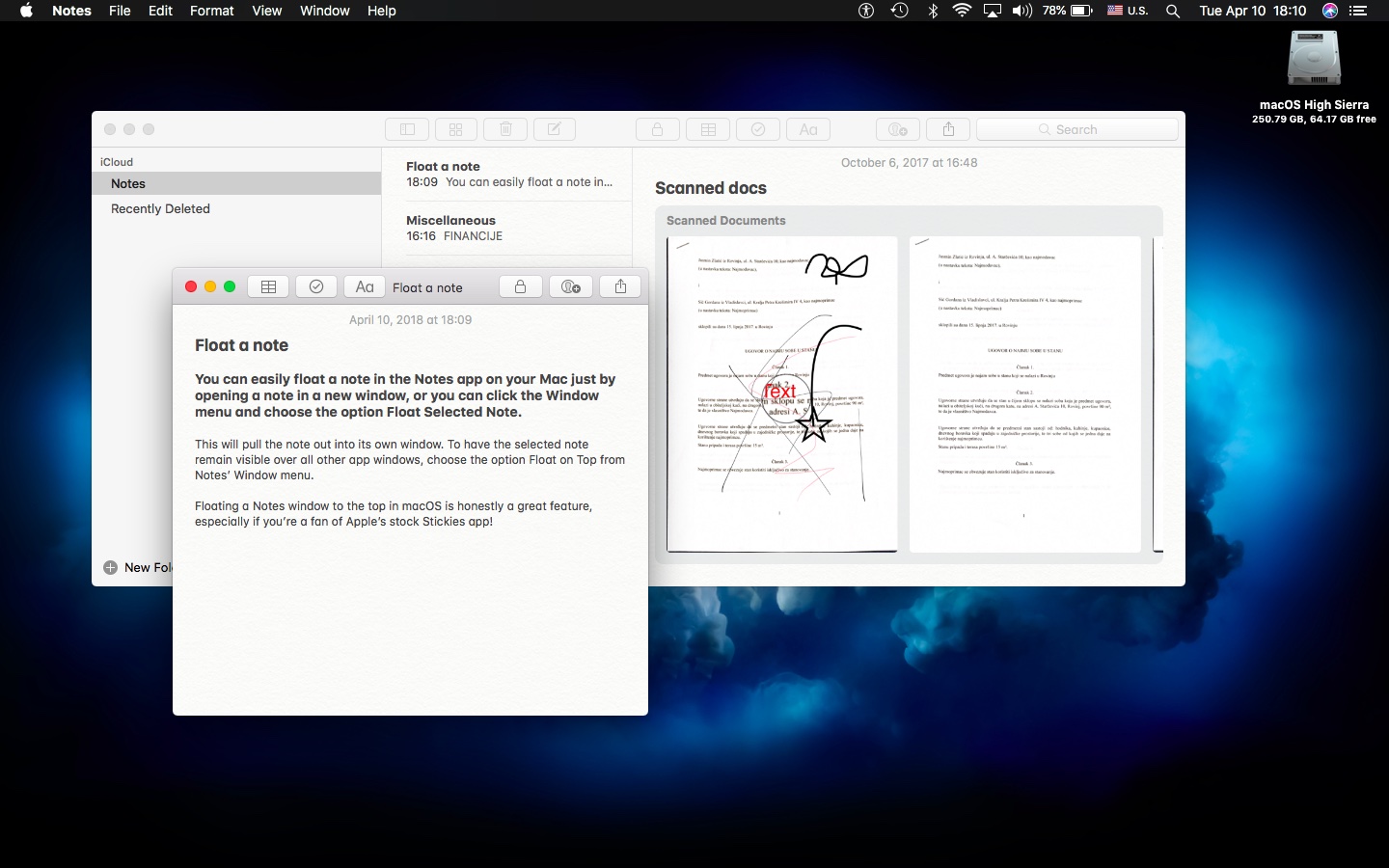
Al igual que los Stickies, cada nota puede ser su propia ventana
Para acoplar la nota flotante, simplemente cierre su ventana.
Tenga en cuenta que la opción de hacer que una nota flote está en gris cuando las notas están a pantalla completa.
Mantener una nota en la parte superior de todas las demás ventanas
Para mantener una nota flotante visible en la parte superior de todas las demás ventanas, haga esto:
1) Seleccione la ventana de su nueva nota flotante
2) En el menú Window , seleccione la opción Float on Top .
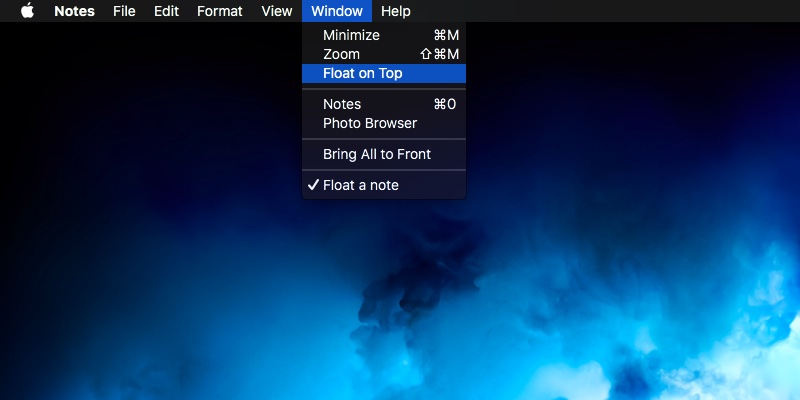
Su nota permanecerá visible en todas las demás ventanas.
Esta es una excelente manera de mantener sus listas de compras importantes, fotos guardadas y más en notas adhesivas en el escritorio. Siempre que las Notas estén abiertas, verá las ventanas de sus notas adhesivas.
Cuando estoy investigando un tema en Safari, me gusta mantener las Notas abiertas todo el tiempo.
Normalmente utilizaría el modo multitarea Split View de macOS que me permite mantener abiertas dos aplicaciones en la misma pantalla una al lado de la otra. La multitarea en pantalla dividida no sólo me permite arrastrar el texto, los enlaces y otros elementos más fácilmente entre Safari/Chrome y Notes, sino que también permite que las notas persistan y no se oculten cuando voy a la otra aplicación.
¿Necesita ayuda? Pregúntale a Tecnologismo!
Si te gusta este «cómo hacerlo», pásalo a tu gente de apoyo y deja un comentario a continuación.
¿Se atascó? ¿No estás seguro de cómo hacer ciertas cosas en tu dispositivo Apple? Háganoslo saber a través de ayuda@tecnologismo.com y un futuro tutorial podría proporcionarle una solución.
Envíe sus sugerencias sobre cómo hacerlo a través de info@tecnologismo.com .
